Ha a NAT típusú 2-et próbálja megszerezni a PS4-en, akkor az első lépés az lesz, hogy Félelmetes feladatnak tűnhet az útválasztóra való bejelentkezés és a portirányítási bejegyzés létrehozása, de ne aggódjon; végigvezetjük.
Ha nem biztos abban, hogy mit jelent a 2. típusú Nat, akkor mindenképpen olvassa el a Nat típusok által definiált útmutatónkat.
A port továbbítása az adatok elérésének módja. az útválasztón keresztül juthat be otthoni hálózatába. Ha előre nem állít be portot, akkor az összes adatkapcsolatot létre kell hoznia a hálózat belsejéből, ami általában jó dolog.
Ha azonban játékot folytat, sokszor azt szeretné, hogy az emberek csatlakozhassanak a PS4-hez. Itt jön létre a port továbbítása.
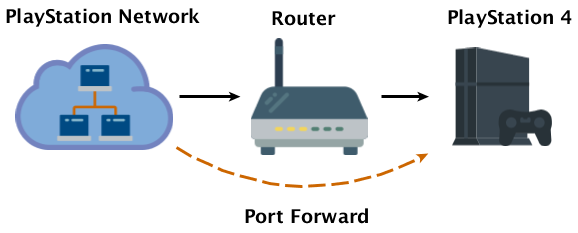
Még egy dolog … Ha előre állít be egy portot, akkor a legjobb, ha statikus IP-címet állít be a PS4-re. Statikus IP-címe a PS4-hez garantálja, hogy a PS4 minden esetben ugyanazt az IP-címet fogja kapni amikor bekapcsolja. Statikus IP-cím nélkül a PS4 minden egyes energiafogyasztási ciklusban más IP-címet kaphat, ami előre fogja törni a portját. A statikus IP-cím lépés valójában a kettő nehezebb lépése, de néha érdemes megtenni mert ez azt jelenti, hogy a továbbítás tovább fog működni hosszabb ideig.
Keresse meg a PS4 IP-címét
Az első dolog, amit meg kell tennünk, meg kell találnunk néhány IP-címet. Tudnunk kell a PlayStation IP-címét és az útválasztó IP-címét is. Szerencsére van egy egyszerű módja mindkettő megszerzésének.
A PlayStation menüből lépjen a Beállítások elemre, majd görgessen lefelé a Hálózat elemig.
A Hálózat képernyőn válassza a “Kapcsolat állapotának megtekintése” lehetőséget. . Ez megmutatja a PS4 IP-címét és az alapértelmezett átjáró címét is.
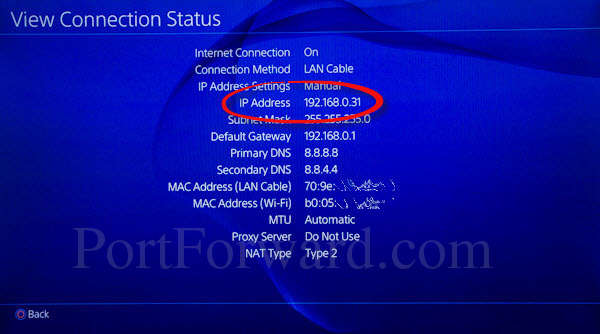
Az IP-cím egy sorozat 4 szám egy ponttal elválasztva. Nagyon gyakori, hogy a PS4 IP-címe 192.168.0 vagy 192.168.1 karakterekkel kezdődik, majd egy végső szám következik. A közös IP-címek másik sora 10.0.0-val kezdődik, és egy végső szám is követi őket. / p>
Az alapértelmezett átjáró az útválasztó
Hálózati szempontból az alapértelmezett átjáró az otthoni útválasztó.
Írja le mindkét IP-címet, mert a következő lépésekben szüksége lesz rájuk.
Bejelentkezés az útválasztóra
Most meg kell tennünk jelentkezzen be az útválasztóra. Nyisson meg egy webböngészőt, írja be az IP-címet a címsorba, és nyomja meg az Enter billentyűt. Bármelyik webböngészőt használhatja, amely tetszik: a Chrome, a Firefox, az Edge, az Opera vagy a Safari mind működni fog. rendelkezzen olyan címsorral, ahová beírhatja a webhely címeit vagy a keresési kifejezéseket. A címsávba (az alább bekarikázva) egyszerűen írja be az útválasztó IP-címét.
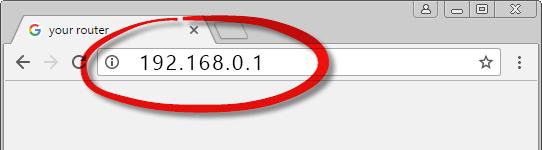
A fenti példában az útválasztó IP-címe 192.168.0 .1. Ügyeljen arra, hogy az útválasztó IP-címét tegye a címsorba.
Ezzel eljuthat az útválasztó bejelentkezési képernyőjére.

Ismernie kell az útválasztó felhasználónevét és jelszavát. Ha még soha nem állította be őket, akkor valószínű, hogy ők az alapértelmezettek. Az alapértelmezett jelszavak listáját itt találja. Ha kétségei vannak, mindig megpróbálhatja az adminisztrátori jelszót vagy üreset vagy a kettő kombinációját.
| felhasználónév | jelszó |
|---|---|
| admin | jelszó |
| (hagyja üresen) | admin |
| (hagyja üresen) | jelszó |
Próbálja ki a különböző kombinációkat a fenti listából. Ha egyik sem működik, akkor sokkal többet kell választanunk. Keresse meg az útválasztó gyártóját az Útválasztók listán, majd keresse meg az útválasztót. Látnia kell az összes ismert felhasználónevet és jelszót.
Keresse meg a Port Forwarding szakaszt
Ha újból bejelentkezett az útválasztójába d a port-továbbítási szakasz megkereséséhez.
Néha Virtuális Szervereknek hívják, néha Alkalmazások és Játékoknak, néha pedig Port Forwardingnak. Néha el van rejtve a tűzfal részben, néha a biztonsági részben, néha pedig a LAN részben. Nézzen körül egy kicsit, és meg kell találnia.
Íme, mit az Alkalmazások és játékok szakasz úgy néz ki, mint egy tipikus Linksys útválasztóban.
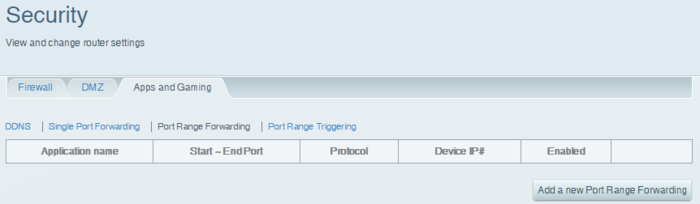
Ebben az esetben a Port Range Forwarding szolgáltatást választottuk, mert ez a legrugalmasabb lehetőség ebben az útválasztóban.
Port-továbbítás létrehozása
A port továbbítása alapvetően egy olyan beállítás, amely utasítja az útválasztót, hogy bizonyos portokon megjelenő adatokat vegyen és küldjön egy bizonyos eszközre. Ebben az esetben a portok a szokásos PlayStation hálózati portok, és ez az eszköz a PlayStation.
Ne feledje: A Port Forward az útvonala felé érkező adatokat a az interneten, és a PlayStation IP-címére irányítja.
Amint konfigurál egy továbbítást az útválasztón, megkérdezhetik a TCP-ről vagy az UDP-ről. Ha az útválasztónak van Mindkettő opciója, akkor egyszerűen használja ezt, mivel egyszerűbb. A mindkettőt támogató útválasztó PlayStation hálózatához itt az átküldendő portok listája található:
Ha az útválasztó támogatja a Mindkét protokollt:
Mindkét protokoll: 1935,3074,3478-3480
Ha külön kell továbbítania a TCP-t és az UDP-t, akkor hozzon létre egy továbbítást a TCP-portok számára, és hozzon létre egy másik továbbítást az UDP-portok számára. A PlayStation Network számára itt vannak a szükséges TCP és UDP portok:
Ha az útválasztó nem támogatja a mindkét protokollt:
Protokoll TCP : 1935,3478-3480
UDP protokoll: 3074,3478-3479
Ne felejtse el, hogy ezt az előreirányítót a A PlayStation-eszköz IP-címe.
Íme egy példa a PlayStation hálózati portok továbbítására egy nagyon elterjedt Linksys útválasztón.
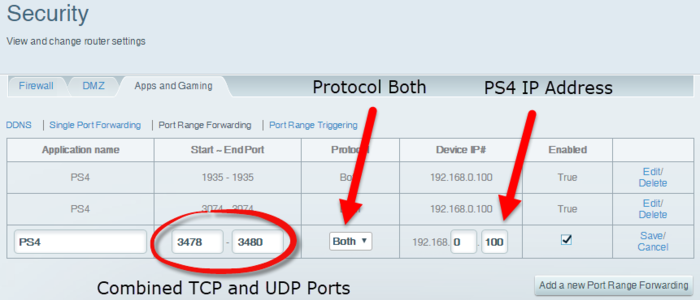
Mivel ez az útválasztó értéktartományokat vesz fel, 3 bejegyzést hoztunk létre. Minden bejegyzés tartalmaz egy értéktartományt a fenti listából.
Ha ez az útválasztó nem támogatta a protokollt Ekkor mindkettőnket 4 bejegyzést kellett volna létrehoznunk: 2-t a TCP-hez és 2-et az UDP-hez.
Hálózati segédprogramok
Ha mindezeket a lépéseket követi, akkor a NAT típusú 2-t be kell kapcsolnia a PlayStation 4-et. Ha egyszerűen nem tudja működni, akkor mindig használhatja a Network Utilities szoftvert, amely támogatással jár. Támogatási csapatunk örömmel segít a NAT 2-es verziójának beszerzésében PlayStation-jére.
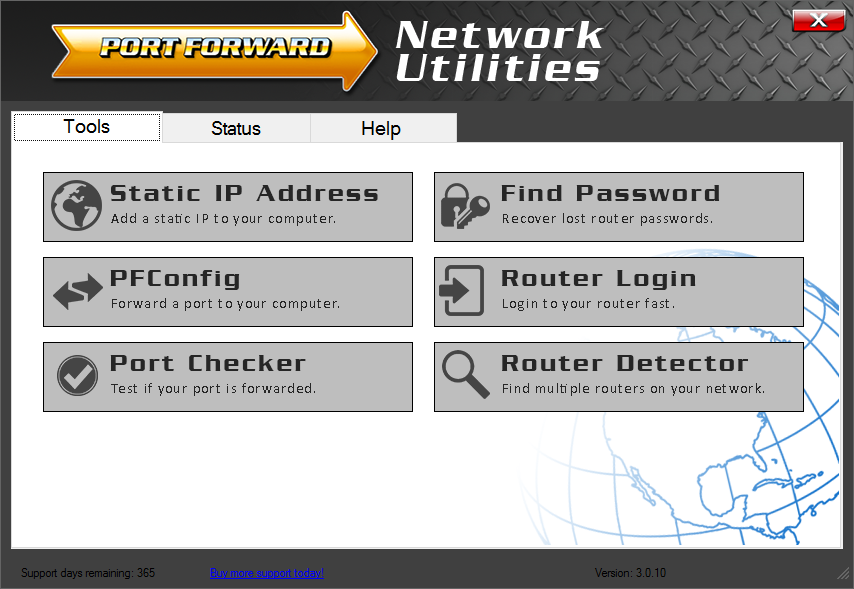
Amikor a hálózati segédprogramokat használja portok továbbításához az útválasztóban automatikusan létrehozza a megfelelő bejegyzéseket az Ön számára. Több bejegyzést is kombinálhat, hogy maximalizálja az útválasztón rendelkezésre álló korlátozott szabad területet.
Ha bármilyen kérdése van ezzel az útmutatóval vagy általában a szoftverünkkel kapcsolatban, keresse fel az Üzenetrendszerünket, és tudassa velünk.